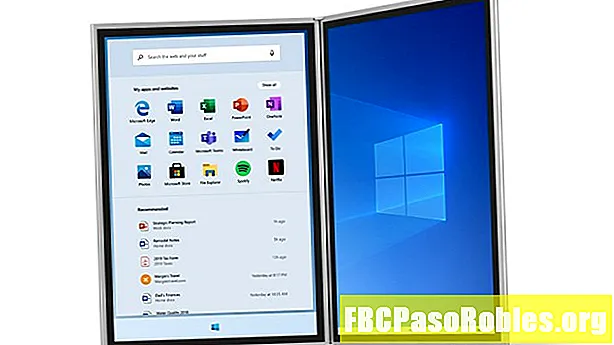Contenu
- Votre ordinateur est malade? Essayez ces remèdes maison
- Exécuter un logiciel antivirus
- Démarrer en mode sans échec
- Tenter de localiser et de supprimer manuellement le logiciel malveillant
- Créer un CD de secours amorçable
- En dernier recours, reformatez et réinstallez
Votre ordinateur est malade? Essayez ces remèdes maison
Une infection par un logiciel malveillant provoque un ensemble de symptômes, voire aucun. Les menaces les plus graves (telles que les voleurs de mots de passe et les chevaux de Troie contre le vol de données) entraînent rarement des signes d'infection. Avec d'autres types de logiciels malveillants, tels que les logiciels malveillants, votre système peut ralentir ou vous ne pouvez pas accéder à certains utilitaires, tels que le Gestionnaire des tâches.
Lorsque votre ordinateur est infecté, essayez des solutions de bricolage. Nous avons développé une liste de vos options en commençant par les plus simples et en passant par les plus avancées.
Certaines des méthodes les plus avancées peuvent nécessiter l'aide d'un ami professionnel ou averti. De plus, il n'y a pas de processus étape par étape unique pour réparer les virus. Des milliers de variantes à l'état sauvage, chacune a besoin d'une procédure de résolution spécifique.
Exécuter un logiciel antivirus
Si votre ordinateur Windows est infecté par un virus, votre première étape consiste à mettre à jour votre logiciel antivirus et à exécuter une analyse complète du système.
Fermez tous les programmes avant d'exécuter l'analyse.
Le processus peut prendre plusieurs heures, alors effectuez cette tâche lorsque vous n'avez pas besoin d'utiliser l'ordinateur pendant un certain temps (si votre ordinateur est infecté, vous ne devriez pas l'utiliser).
Si le logiciel antivirus détecte des logiciels malveillants, il effectuera l'une des trois actions suivantes: nettoyer, mettre en quarantaine ou supprimer. Si, après avoir exécuté l'analyse, le logiciel malveillant est supprimé mais que vous recevez des erreurs système ou un écran bleu de mort, vous devrez peut-être restaurer les fichiers système manquants.
Démarrer en mode sans échec
Le mode sans échec empêche le chargement des applications afin que vous puissiez interagir avec le système d'exploitation dans un environnement contrôlé. Tous les logiciels antivirus ne le prennent pas en charge, mais essayez de démarrer en mode sans échec et d'exécuter une analyse antivirus à partir de là.
Si le mode sans échec ne démarre pas ou si votre logiciel antivirus ne s'exécute pas en mode sans échec, démarrez l'ordinateur normalement, puis maintenez la touche Décalage lorsque Windows commence à se charger. Cette frappe empêche toute application (y compris certains logiciels malveillants) de se charger au démarrage de Windows.
Si les applications (ou les logiciels malveillants) continuent de se charger, le paramètre de substitution de décalage peut avoir été modifié par le logiciel malveillant. Pour contourner ce problème, désactivez le remplacement de la touche Maj.

Tenter de localiser et de supprimer manuellement le logiciel malveillant
Les logiciels malveillants peuvent désactiver le logiciel antivirus, l'empêchant de supprimer l'infection. Dans ce cas, supprimez manuellement le virus de votre système.
Tenter de supprimer manuellement un virus nécessite un certain niveau de compétence et de connaissances Windows.
Au minimum, vous devez savoir comment:
- Utiliser le registre système
- Naviguer à l'aide de variables d'environnement
- Parcourir les dossiers et localiser les fichiers
- Localiser les points d'entrée AutoStart
- Obtenir un hachage (MD5 / SHA1 / CRC) d'un fichier
- Accéder au gestionnaire de tâches Windows
- Démarrez en mode sans échec
Assurez-vous également que l'affichage des extensions de fichier est activé (par défaut, ce n'est pas le cas, il s'agit donc d'une étape extrêmement importante) et que l'exécution automatique est désactivée.
Vous pouvez également tenter de fermer les processus malveillants à l'aide du Gestionnaire des tâches. Pour ce faire, cliquez avec le bouton droit sur le processus que vous souhaitez arrêter et choisissez Tâche finale.

Si vous ne parvenez pas à localiser les processus en cours à l'aide du Gestionnaire des tâches, inspectez les points d'entrée AutoStart courants pour trouver d'où le malware se charge. Notez cependant que les logiciels malveillants peuvent être compatibles avec les rootkits et masqués.
Si vous ne parvenez pas à localiser les processus en cours à l'aide du Gestionnaire des tâches ou en inspectant les points d'entrée AutoStart, exécutez un scanner de rootkit pour identifier les fichiers ou processus impliqués. Les logiciels malveillants peuvent également empêcher l'accès aux options de dossier, ce qui rend impossible de modifier les options pour afficher les fichiers cachés ou les extensions de fichier. Dans ce cas, réactivez l'affichage des options de dossier.
Si vous localisez les fichiers suspects, obtenez le hachage MD5 ou SHA1 pour les fichiers et effectuez une recherche de détails à leur sujet à l'aide du hachage. Cette méthode est utilisée pour déterminer si les fichiers suspects sont malveillants ou non. Vous pouvez également soumettre les fichiers à un scanner en ligne pour les diagnostics.
Une fois que vous avez identifié les fichiers malveillants, l'étape suivante consiste à les supprimer. Cette action peut être délicate, car les logiciels malveillants utilisent généralement plusieurs fichiers qui surveillent et empêchent la suppression des fichiers malveillants. Si vous ne parvenez pas à supprimer un fichier malveillant, annulez l'enregistrement de la DLL qui lui est associée ou arrêtez le processus Winlogon et supprimez-le à nouveau.
Créer un CD de secours amorçable
Si vous ne réussissez pas avec les étapes ci-dessus, créez un CD de secours qui fournit un accès dormant au lecteur infecté. Les options incluent BartPE (Windows XP), VistaPE (Windows Vista) et WindowsPE (Windows 7).
Sous Windows 10 ou Windows 8 / 8.1, utilisez l'outil de restauration du système au lieu d'un CD de secours.
Après avoir démarré sur le CD de secours, inspectez les points d'entrée AutoStart courants pour trouver l'emplacement d'où le malware se charge. Accédez aux emplacements fournis dans ces points d'entrée AutoStart et supprimez les fichiers malveillants. (Si vous n'êtes pas sûr, obtenez le hachage MD5 ou SHA1 et effectuez une recherche en ligne pour enquêter sur les fichiers utilisant ce hachage.)
En dernier recours, reformatez et réinstallez
La dernière option, mais souvent la meilleure, consiste à reformater le disque dur de l'ordinateur infecté et à réinstaller le système d'exploitation et tous les programmes. Cette méthode garantit la récupération la plus sûre possible de l'infection.
Modifiez vos mots de passe de connexion pour l'ordinateur et tous les sites en ligne sensibles (y compris les services bancaires, les réseaux sociaux et les e-mails) après avoir terminé la restauration du système.
Bien qu'il soit généralement sûr de restaurer des fichiers de données - c'est-à-dire les fichiers que vous avez créés - assurez-vous d'abord qu'ils ne contiennent pas également une infection. Si vos fichiers de sauvegarde sont stockés sur une clé USB, ne le rebranchez pas sur votre ordinateur nouvellement restauré tant que vous n'avez pas désactivé l'exécution automatique. Si vous le faites, le risque de réinfection par un ver à exécution automatique est élevé.
Après avoir désactivé l'exécution automatique, branchez votre lecteur de sauvegarde et analysez-le à l'aide de deux scanners en ligne différents. Si vous obtenez un bilan de santé propre de deux scanners en ligne ou plus, vous pouvez vous sentir en sécurité pour déplacer ces fichiers vers votre PC restauré.